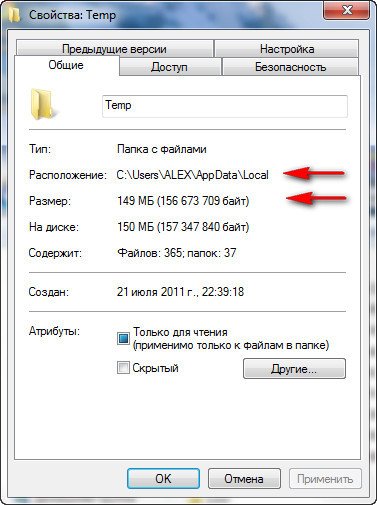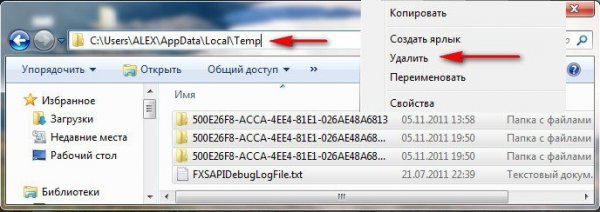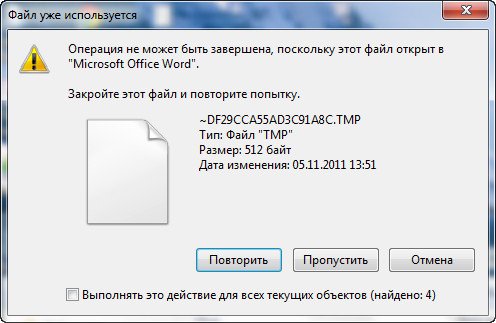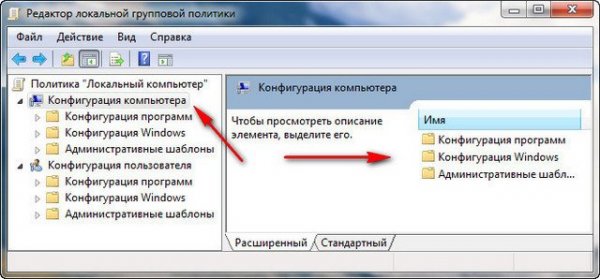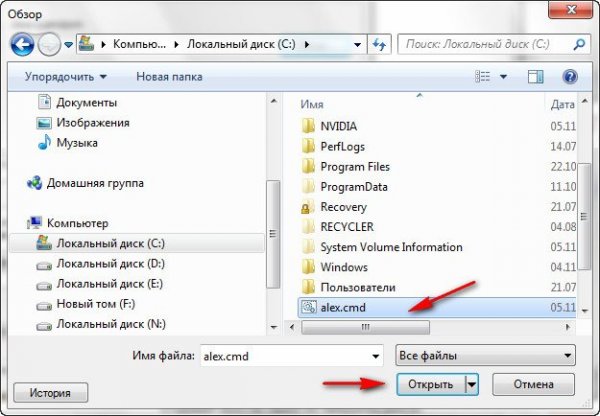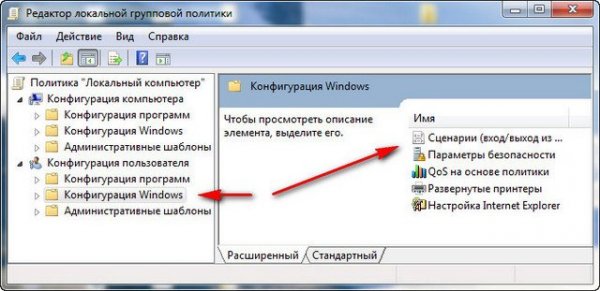- Опубликовано в категории: Windows 7 Seven » Обзоры и советы
- Просмотров: 2649
![]()
Для чего нужна папка Temp в Windows и вообще временные файлы? В операционной системе постоянно происходит множество процессов, принадлежащих как самой Windows, так и различным сторонним программам. В процессе работы, для сохранения промежуточного или незаконченного результата своей деятельности, все запущенные приложения создают временные файлы данных и активно пользуются ими. Папка Temp в Windows является хранилищем временных файлов.
Без сомнения, удалять временные файлы из папки Temp нужно, так как слишком большое количество файлов в данной папке, может негативным образом сказаться на производительности всей операционной системы.
Как очистить содержимое папки Temp в Windows? Не всегда у операционной системы получается удалить временные файлы самостоятельно, соответственно данная ноша перекладывается на нас. К тому же многие программы совсем не удаляют временные файлы. Иногда мы сами некорректно выключая компьютер, не позволяем удалится временным файлам самостоятельно, у них на это просто нет времени.
Возьмём к примеру операционную систему Windows 7, временных папок в ней находится целых пять, но используются программами в основном первая папка Temp и вторая, очищать их нужно в первую очередь. Можете удалить содержимое папок вручную, а можете автоматизировать процесс приведённым в конце статьи способом.
- C:\Windows\Temp
- C:\Users\Имя пользователя\AppData\Local\Temp, в моём случае пользователь ALEX, путь до папки выглядит следующим образом. C:\Users\ALEX\AppData\Local\Temp, как видно на скришноте. За день работы моя папка накопила 149 Мб, заходим в нашу папку Temp и удаляем временные файлы. Если какой-либо файл находится в работе, удалить его не получится, но это не страшно.
- C:\Users\Все пользователи \TEMP
- C:\Users\All Users\TEMP
- C:\Users\Default\AppData\Local\Temp
Возьмём первую папку C:\Windows\Temp, за день работы на компьютере она накопила всего 33,7 Мб, хотя за неделю она может накопить несколько гигабайт, удалим все файлы. Случаев, когда папка Temp в Windows накапливала несколько десятков гигабайт на компьютерах пользователей у меня на памяти не много.

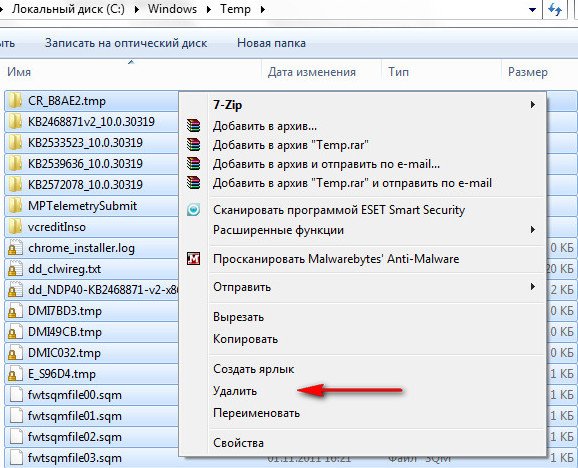
Так же вы можете удалить временные файлы, используемые при посещении разнообразных страниц в интернете, с помощью штатной программы Windows Очистка диска. Пуск и набираем Очистка диска и Enter, выбираем диск С, заодно удалим и другие временные файлы.
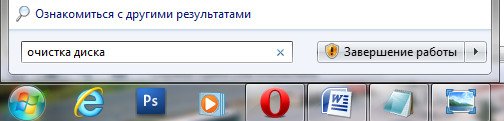
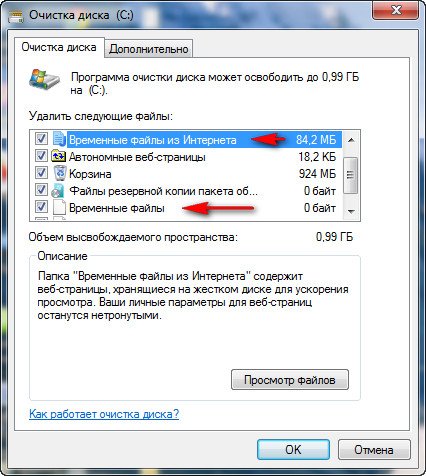
Автоматизируем процесс удаления папки Temp в Windows, создаём командный файл сценария. При возникновении трудностей, можете перестраховаться и создать точку восстановления. Пуск, щёлкаем правой мышкой на значке Мой компьютер->Дополнительные параметры->Переменные среды.
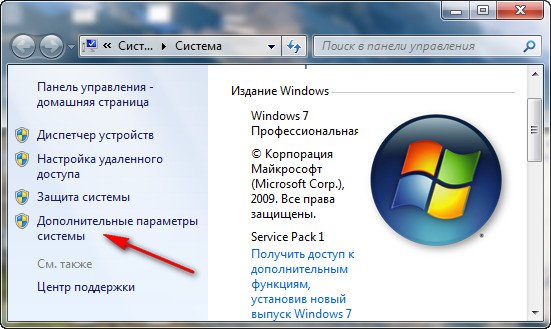
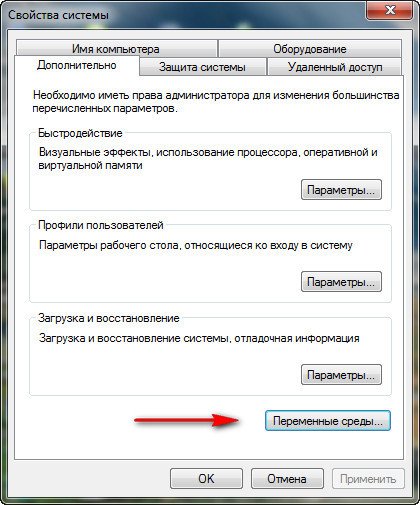
В данном окне нам нужно изменить Значение переменных TEMP и TMP на C:/Windows/Temp. Выделяем переменную TEMP и жмём Изменить.
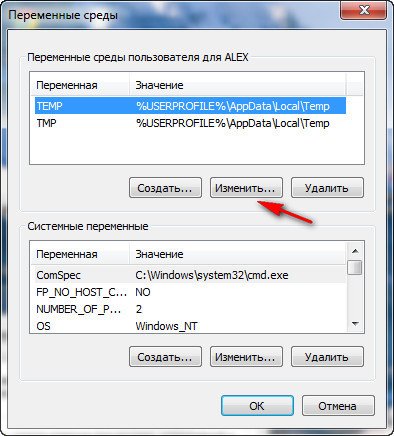
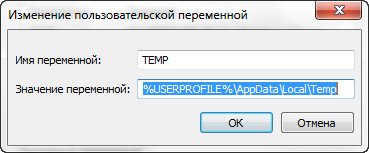
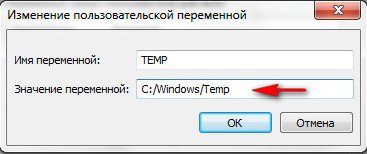
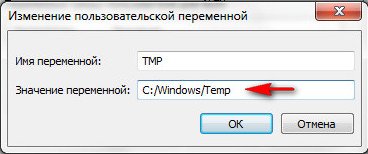
Результат
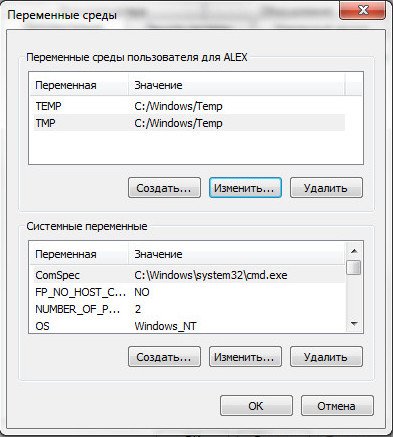
Далее открываем любой текстовый редактор и вставляем данный код.
pushd %TEMP% && rd /s /q . > nul 2>&1
pushd %WinDir%\TEMP && rd /s /q . > nul 2>&1
Сохраняем файл в корне диска С, под любым именем, но с расширением .cmd, например alex.cmd.
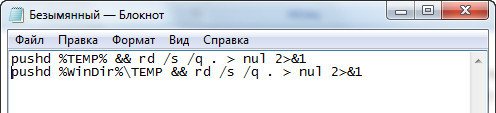
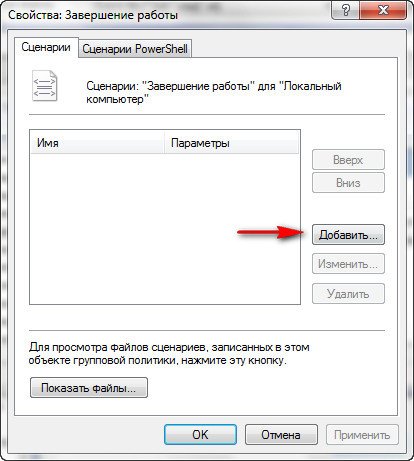
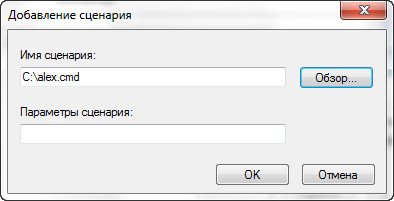
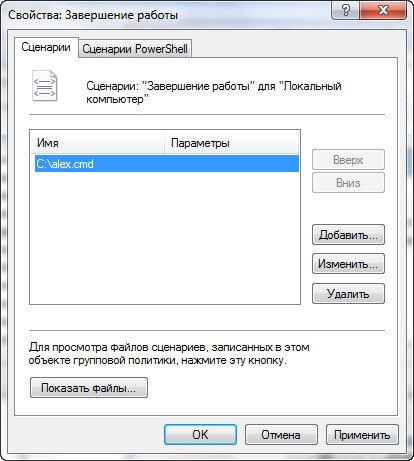
- Категория: Windows 7 Seven » Обзоры и советы
 Как создавать, копировать, перемещать файлы и папки в проводнике WindowsПроводник Windows - чтобы не говорили - но это очень удобная программа для работы с файлами.
Как создавать, копировать, перемещать файлы и папки в проводнике WindowsПроводник Windows - чтобы не говорили - но это очень удобная программа для работы с файлами. Как удалить баннер WinLockerОпять активизировались всевозможные вымогатели денег посредством, так называемых, порно-баннеров
Как удалить баннер WinLockerОпять активизировались всевозможные вымогатели денег посредством, так называемых, порно-баннеров Как в Internet Explorer очистить список посещенных ранее веб-страницДрузья мои, Вы должны знать, что адреса всех веб-страниц, которые Вы посещаете, сохраняются в
Как в Internet Explorer очистить список посещенных ранее веб-страницДрузья мои, Вы должны знать, что адреса всех веб-страниц, которые Вы посещаете, сохраняются в Как очистить ОС Windows от мусораВсем доброго время суток! В процессе пользования компьютером в системе создаются временные
Как очистить ОС Windows от мусораВсем доброго время суток! В процессе пользования компьютером в системе создаются временные Легкая и доступная оптимизация Windows XPНесмотря на выход ОС Windows Vista/7 Seven, пользователи не спешат уходить
Легкая и доступная оптимизация Windows XPНесмотря на выход ОС Windows Vista/7 Seven, пользователи не спешат уходить